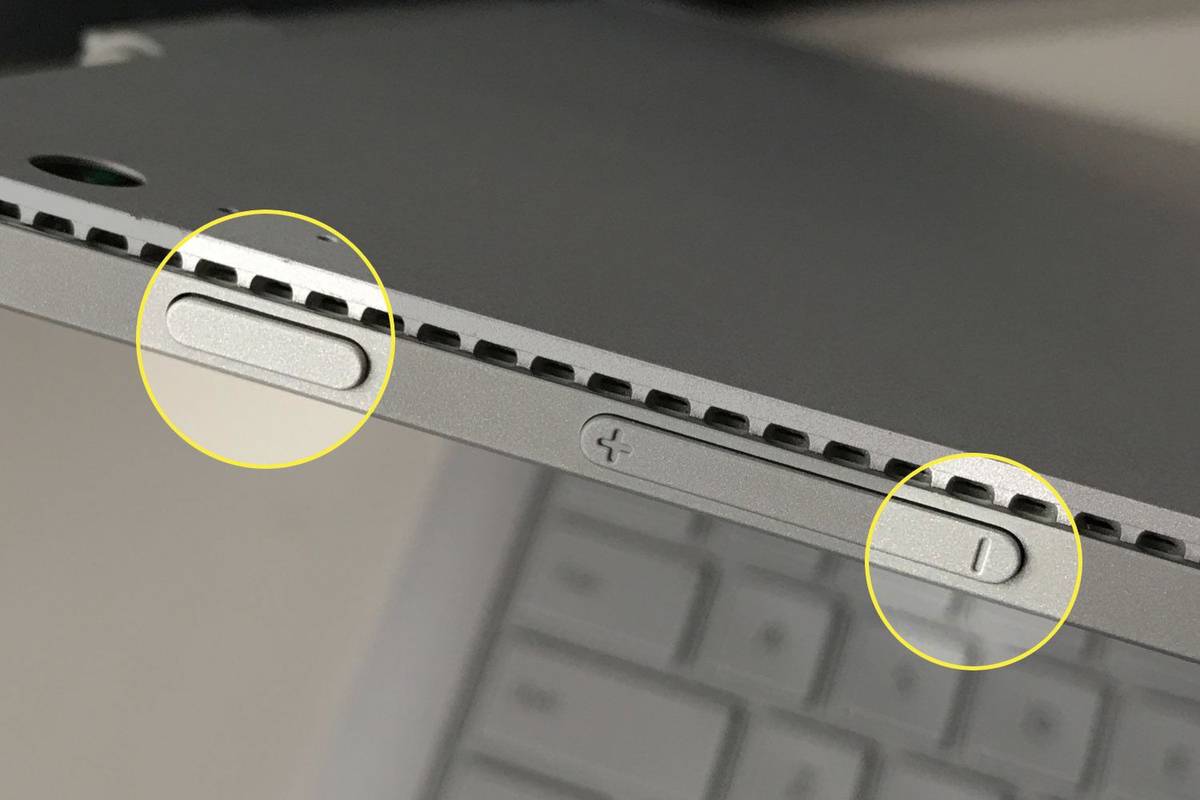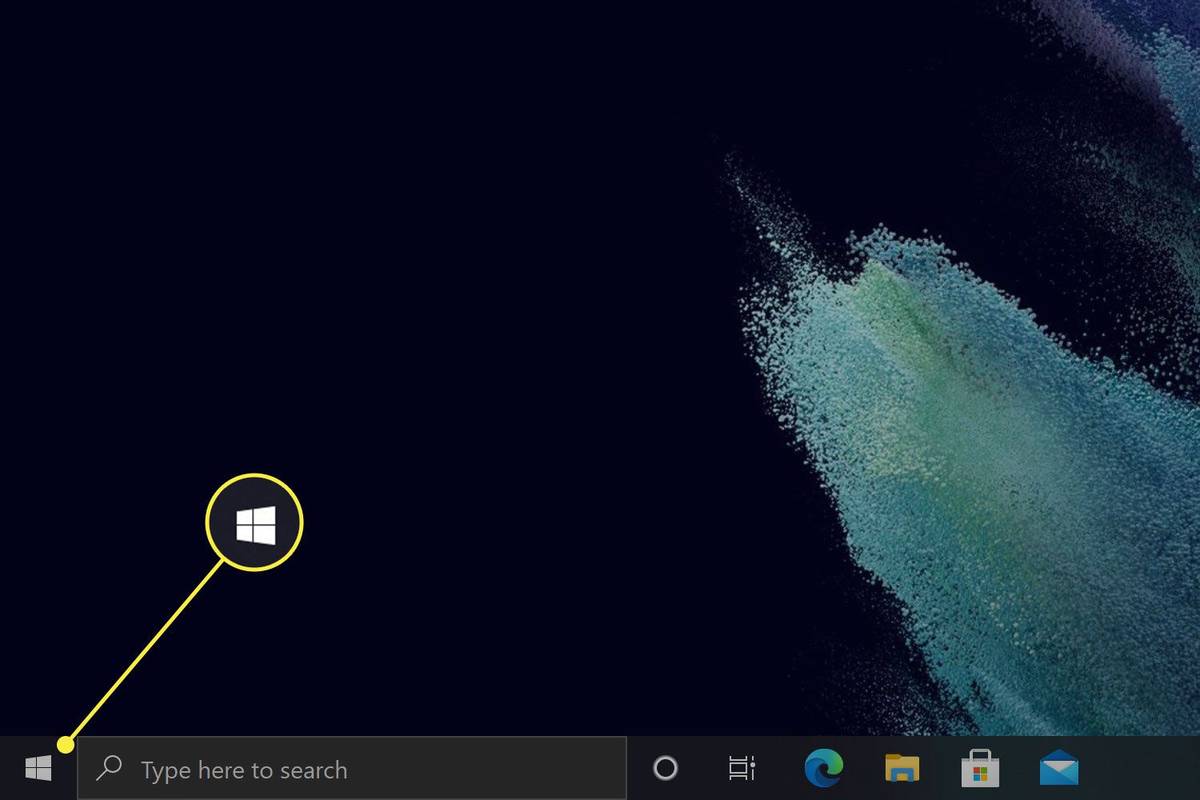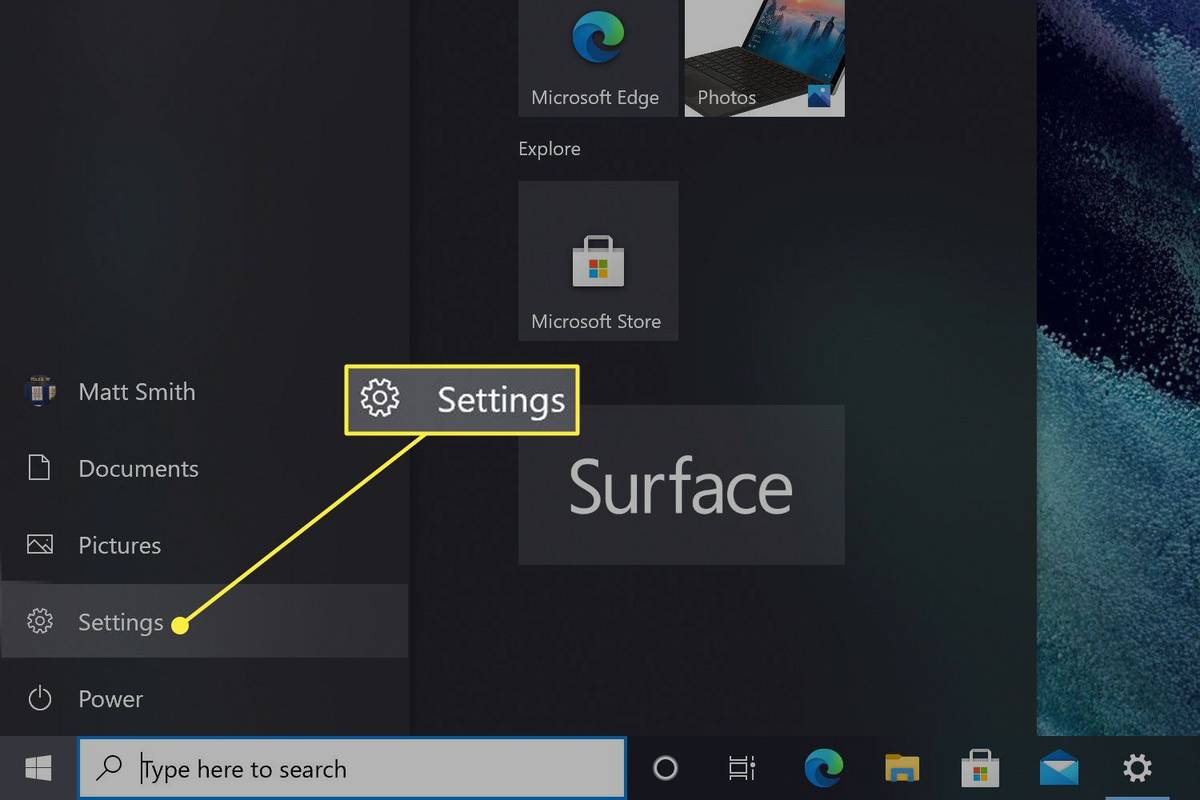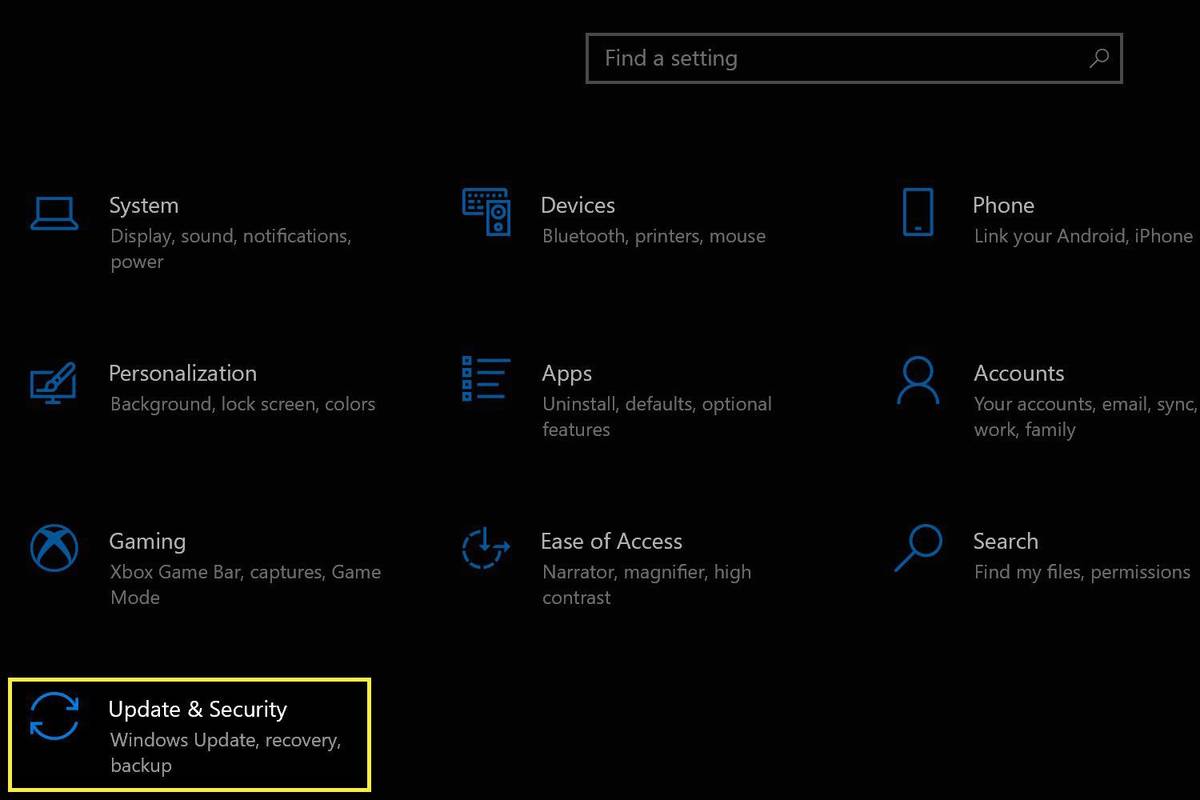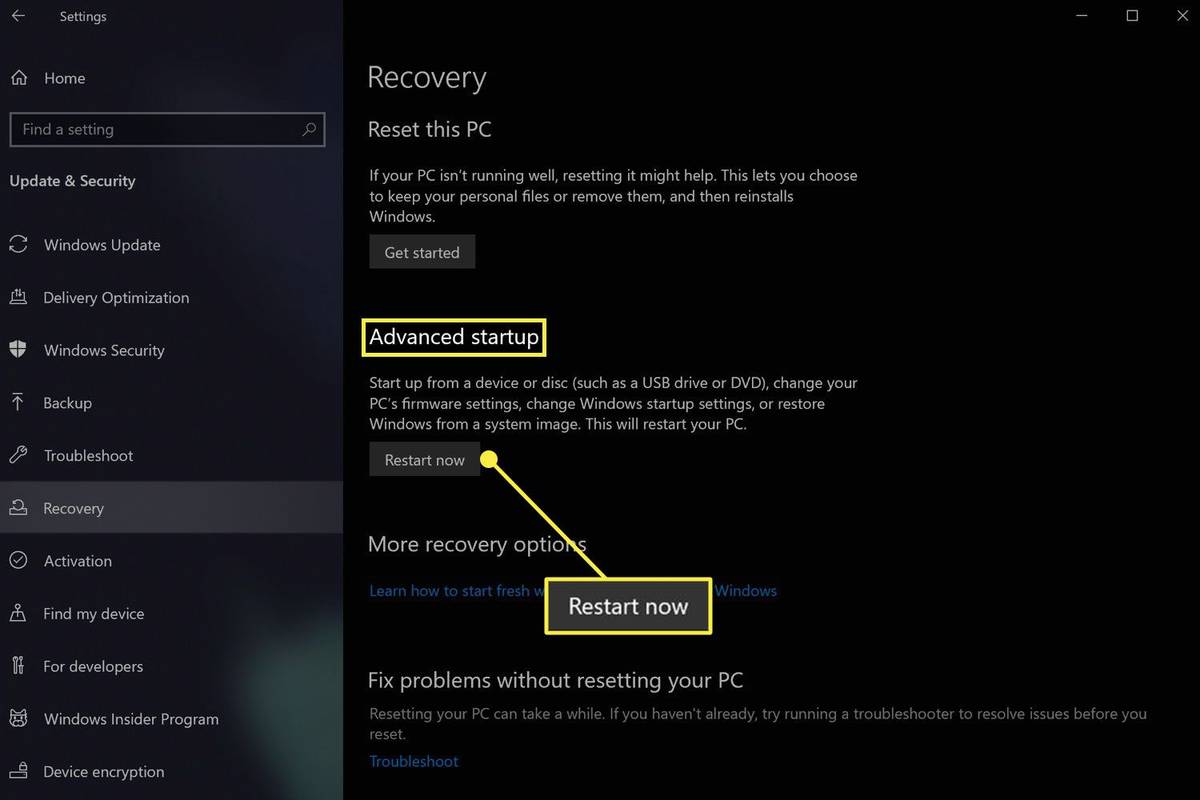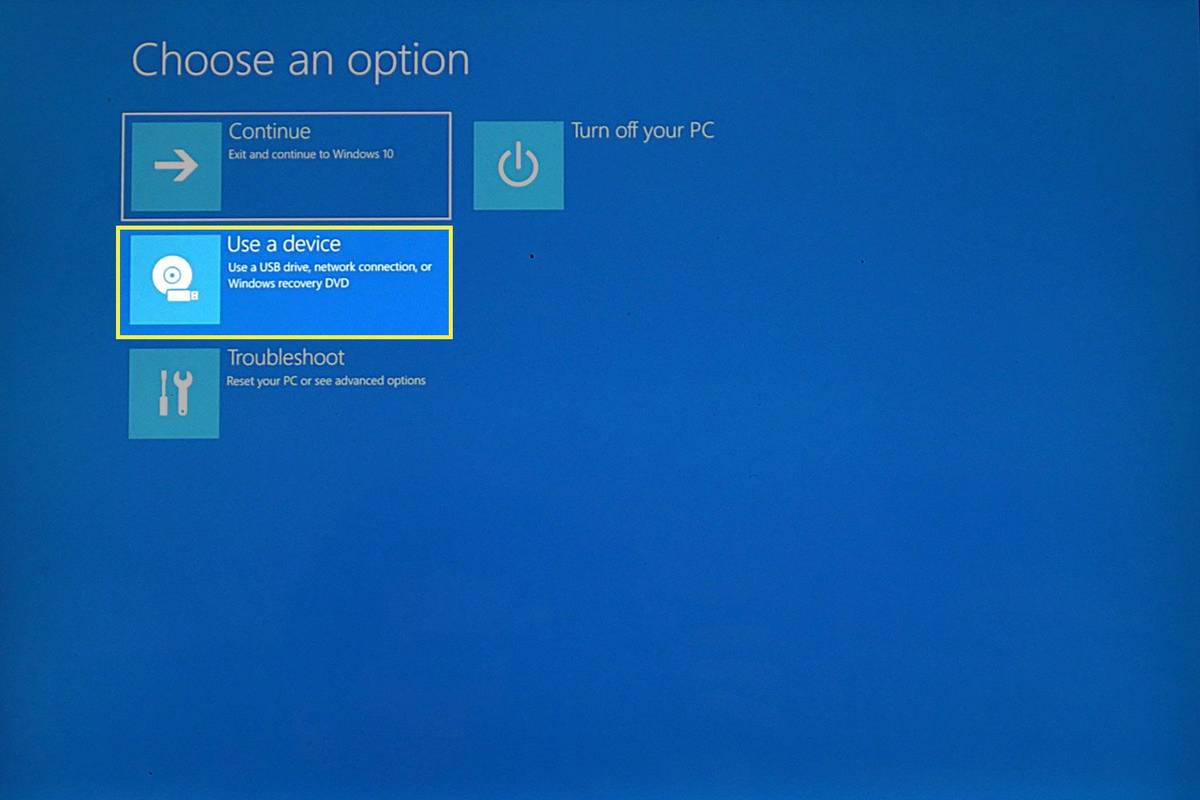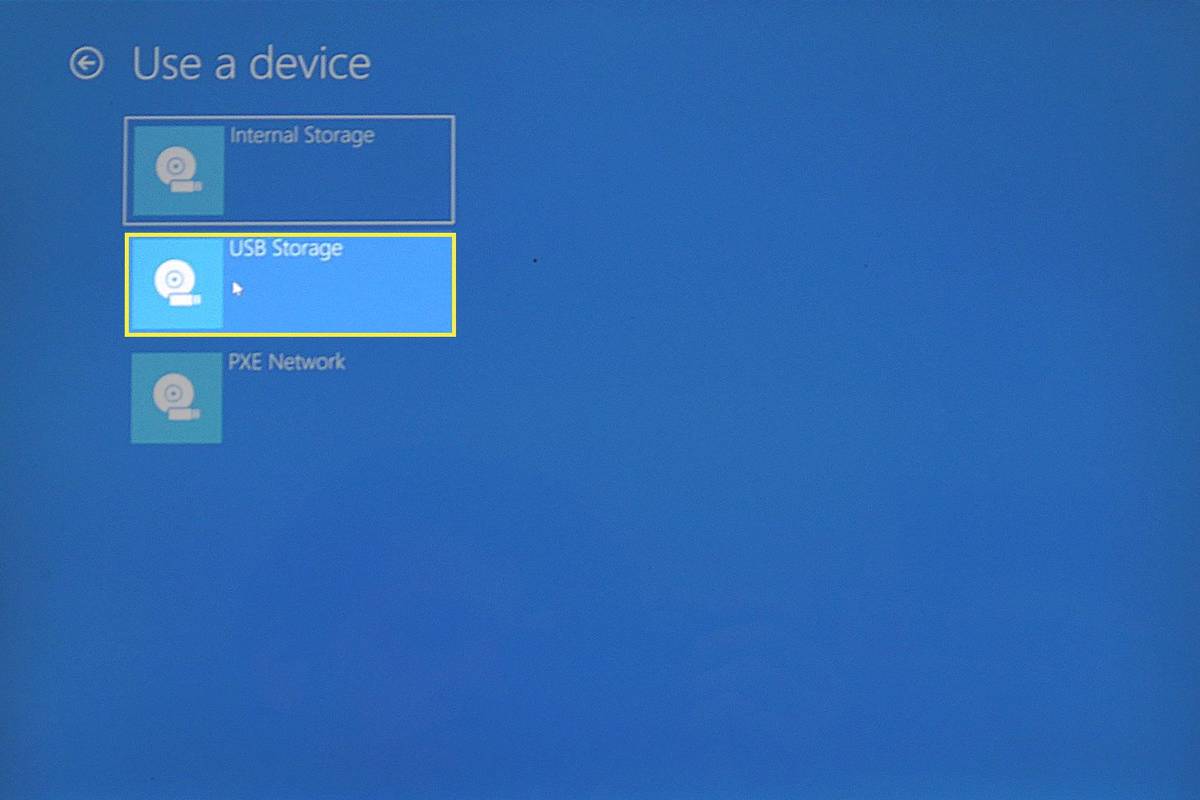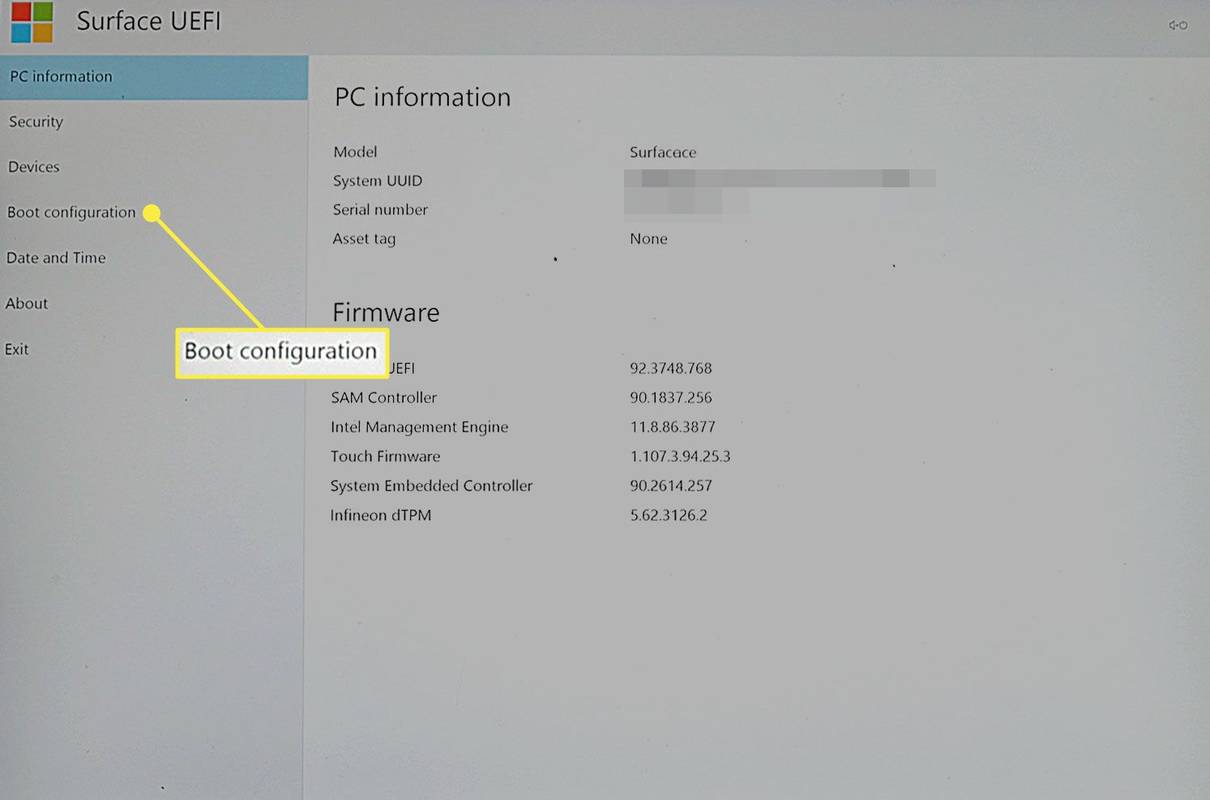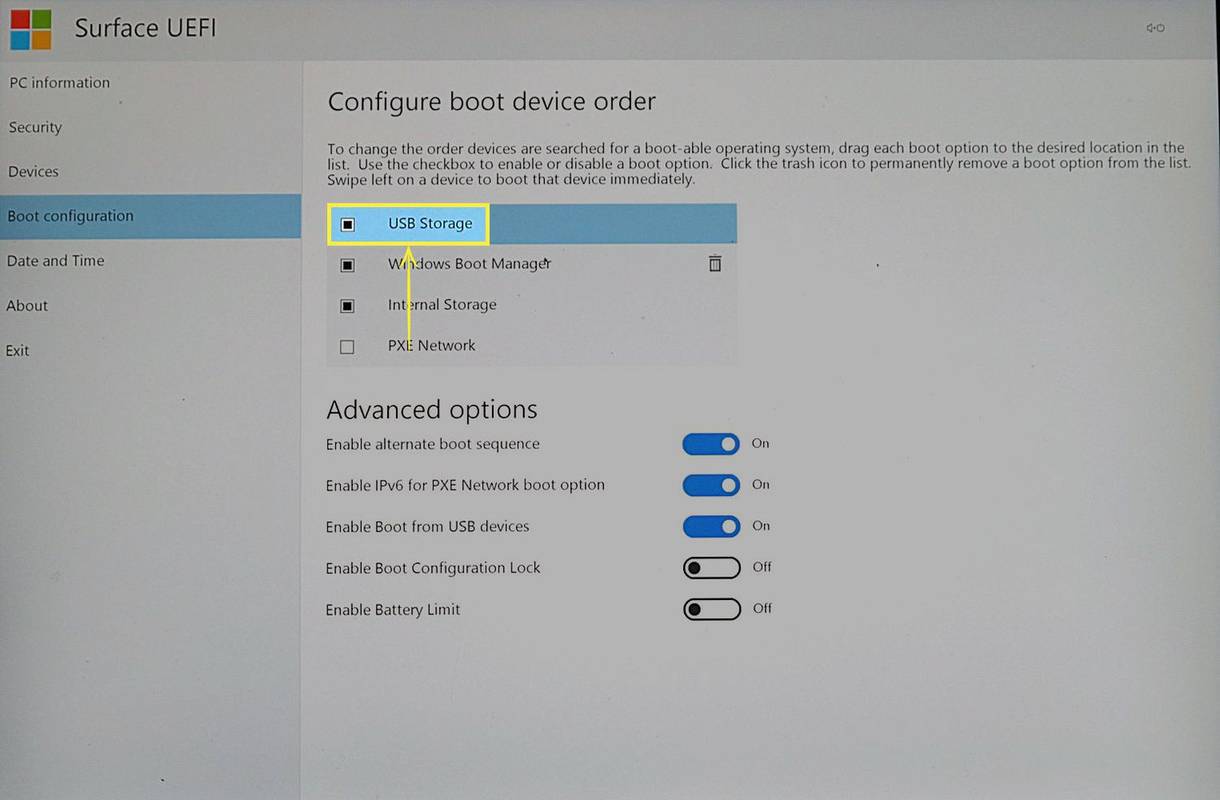Шта треба знати
- Искључите, притисните Снага док држи Утишавање звука , затим пратите упутства на екрану.
- У Виндовс-у: Почетак > Подешавања > Систем > Опоравак > Рестарт сада > Користите уређај > УСБ меморија .
- Увек покрени са УСБ-а: Искључи > притисните Снага док држи Појачавање звука > Конфигурација покретања > померити се УСБ меморија На врх.
Овај чланак три начина да заобиђете секвенцу покретања оперативног система Виндовс покретањем Сурфаце Про са УСБ диска. Покретање Сурфаце Про-а са УСБ диска може се користити за надоградњу на нову верзију Виндовс-а ако подразумевани Виндовс инсталатер не успе; такође је неопходно да се вратите са новије верзије Виндовс-а или да инсталирате алтернативни оперативни систем.
Како да покренете Сурфаце Про са УСБ диска
Кораци у наставку ће покренути ваш Сурфаце Про (или други Сурфаце уређај) са УСБ диска за покретање.
-
Искључите Сурфаце Про ако је тренутно укључен, у стању спавања или хибернације.
-
Укључите УСБ диск за покретање у УСБ порт.
-
Притисните и држите смањивање јачине звука дугме, а затим притисните и отпустите снага дугме .
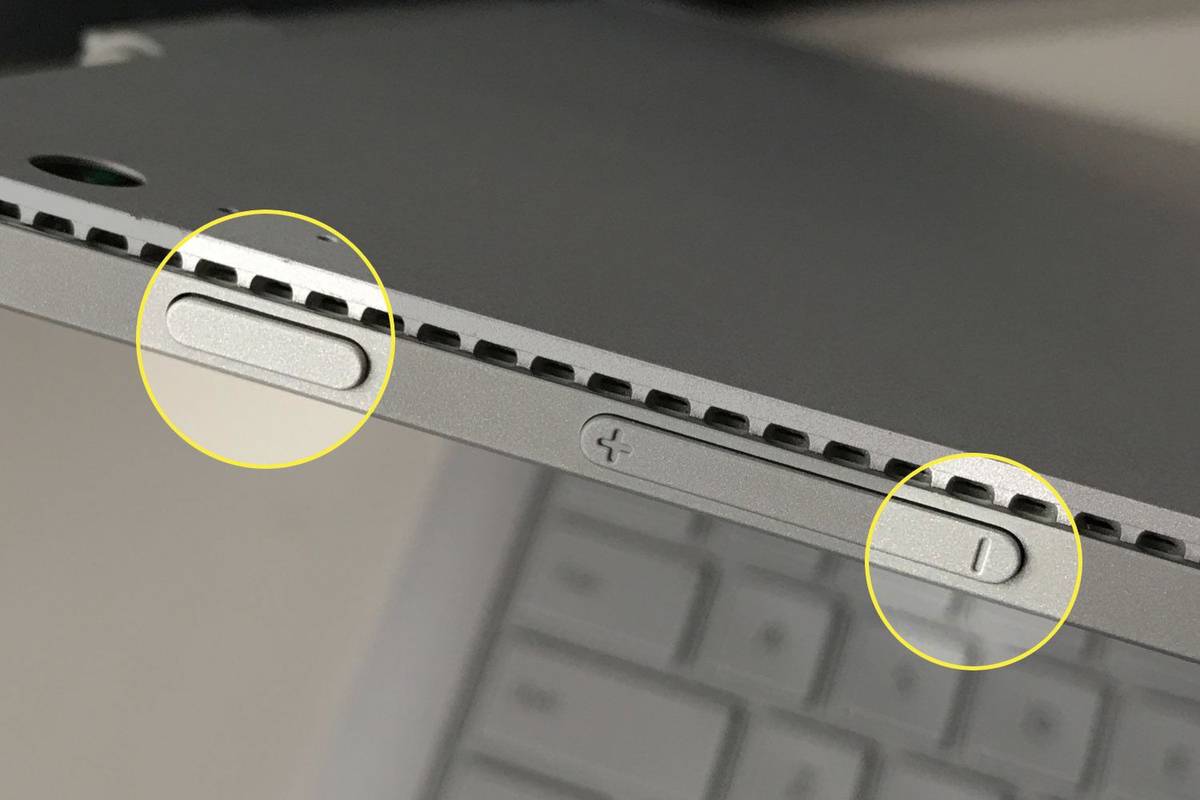
-
Наставите да држите смањивање јачине звука дугме док се Сурфаце Про укључи и почне да се покреће.
Можете отпустити када се анимација ротирајућих тачака појави испод логотипа Сурфаце на екрану.
Сурфаце уређај ће сада учитати УСБ диск за покретање. Остаће у употреби док не искључите напајање. Пазите да не искључите УСБ диск док је у употреби, јер ће то вероватно довести до замрзавања или пада Сурфаце-а.
Како покренути Сурфаце Про са УСБ диска из Виндовс-а
Овај метод ће вам омогућити да се покренете директно са УСБ диска за покретање са Виндовс 10 или Виндовс 11. Нешто је бржи од првог метода ако је ваш Сурфаце Про већ укључен.
потражите непрочитане е-адресе у Гмаилу
-
Уметните УСБ диск за покретање у УСБ порт на вашем Сурфаце Про.
-
Отвори Старт мени .
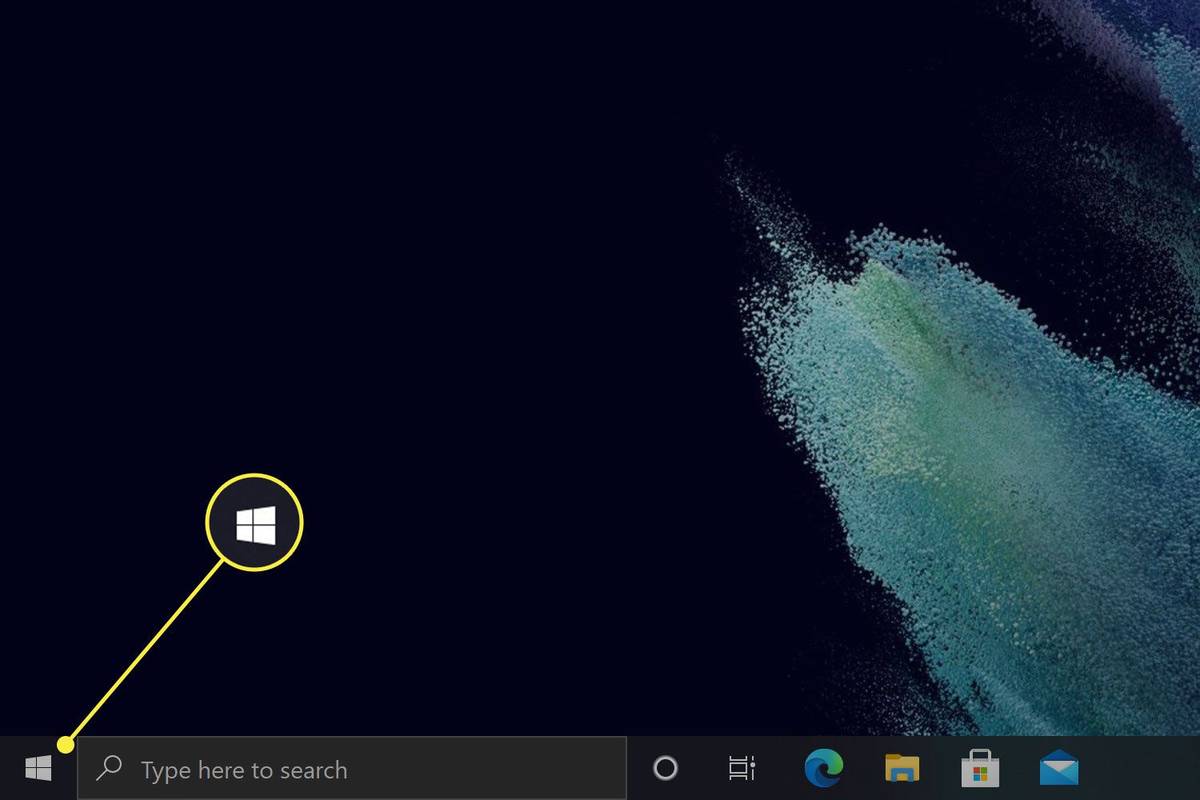
-
Славина Подешавања .
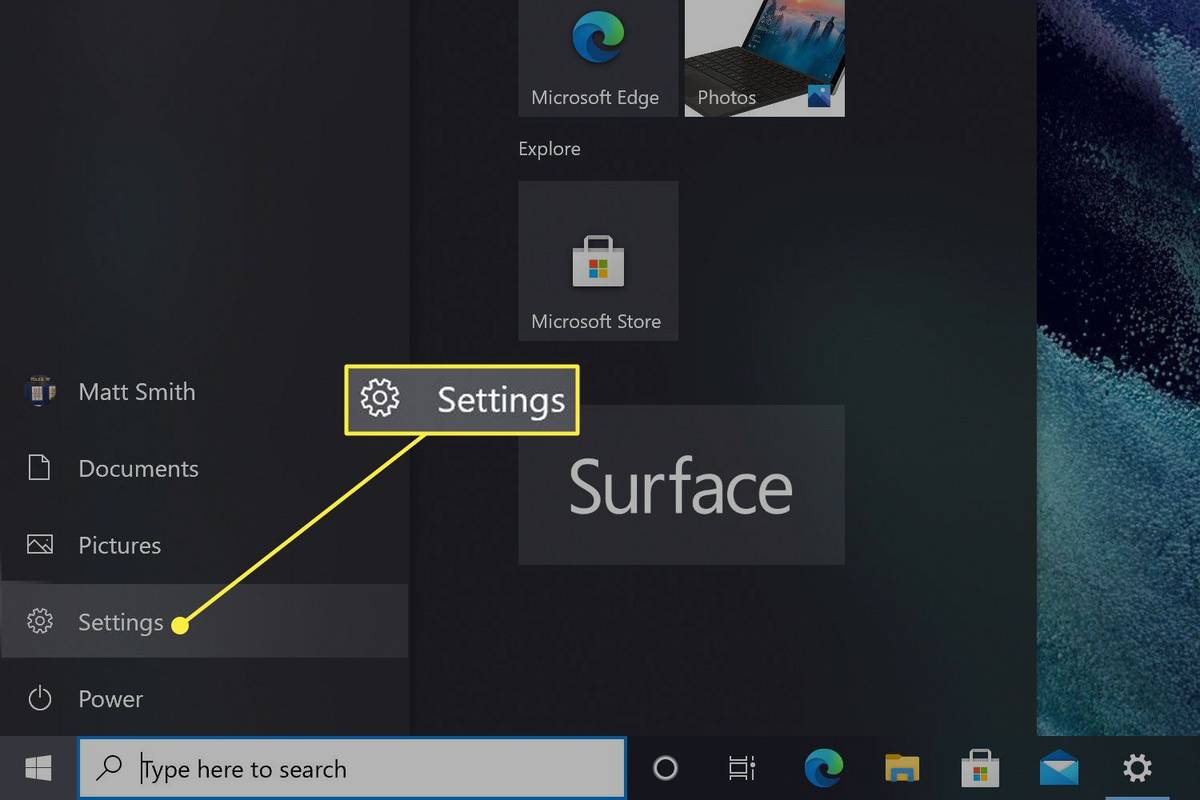
-
Изаберите Систем > Опоравак (Виндовс 11), или Ажурирања и безбедност (Виндовс 10).
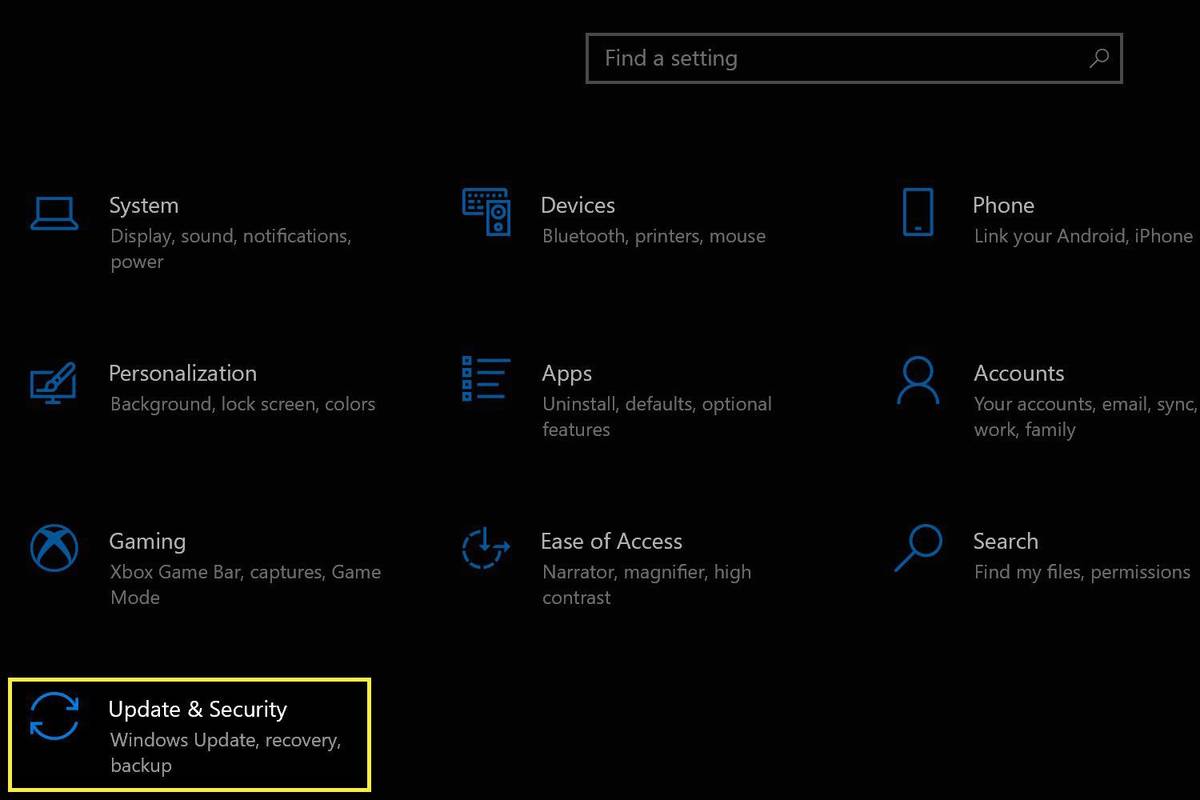
-
Финд Напредно покретање и изаберите Рестарт сада.
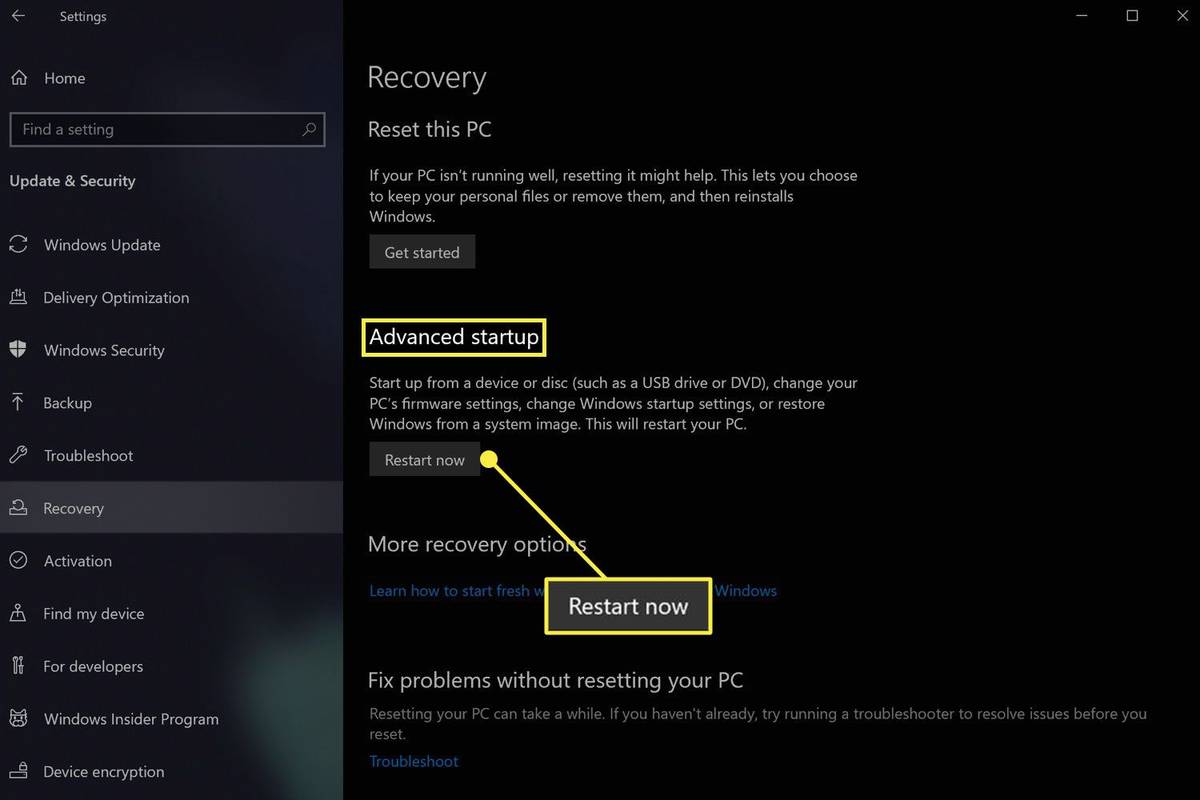
-
Када се прикажу напредне опције покретања, тапните на Користите уређај .
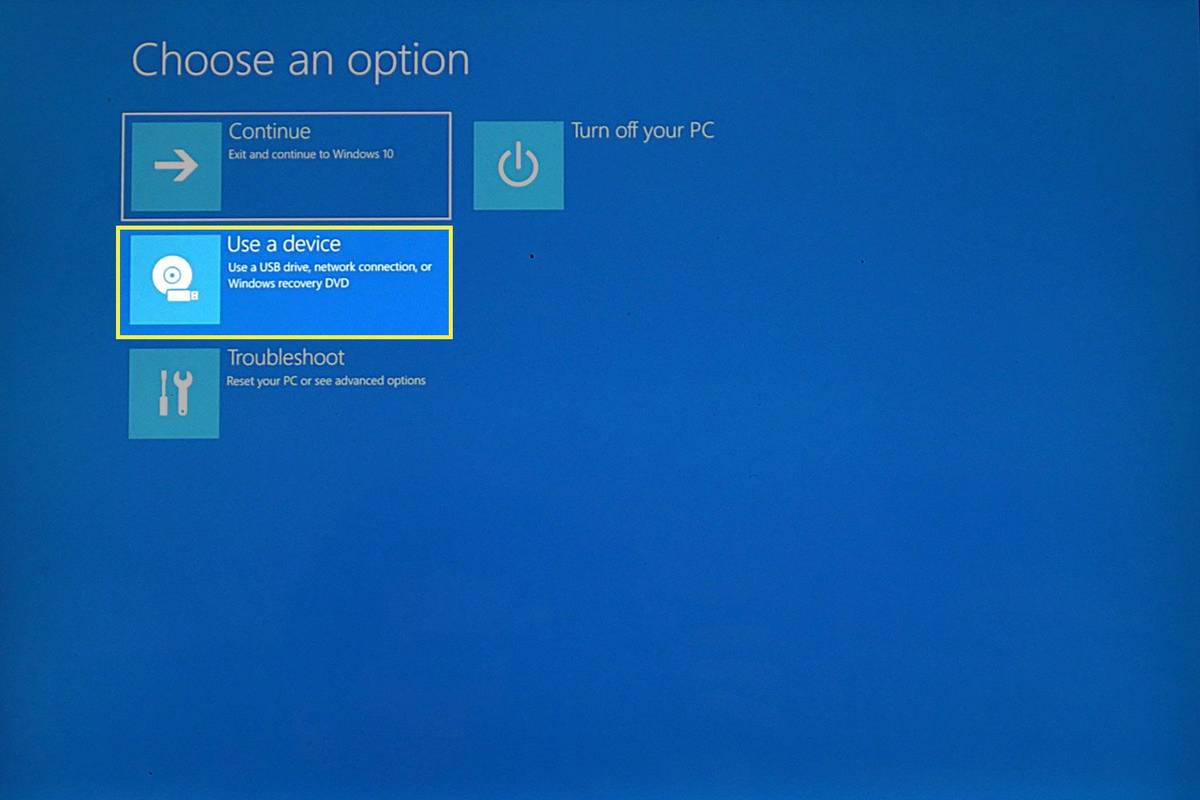
-
Изабери УСБ меморија .
Сурфаце Про ће се одмах поново покренути и покренути са диска када изаберете УСБ складиште.
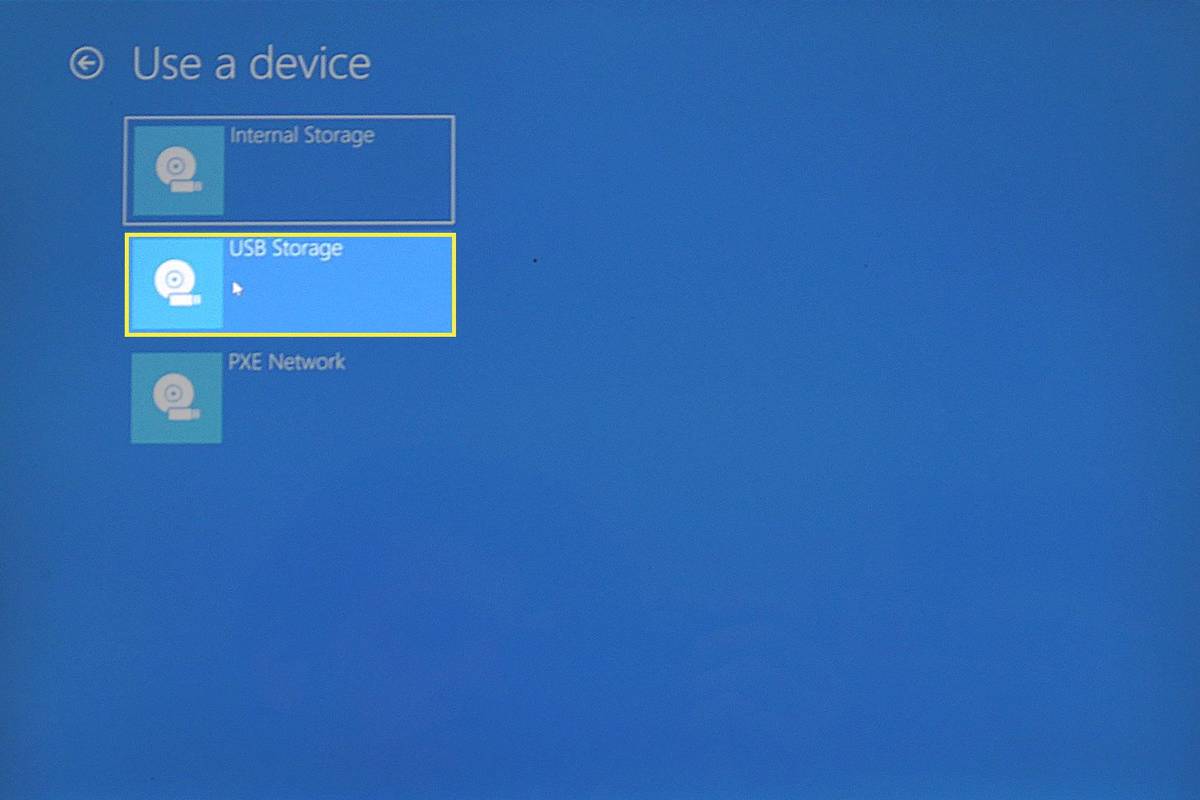
Како трајно покренути Сурфаце Про са УСБ диска
Горе наведене методе се односе на привремено коришћење УСБ диска за покретање. Упутства у наставку ће трајно конфигурисати ваш Сурфаце Про да се покреће са УСБ диска ако је повезан.
-
Када је Сурфаце Про искључен, притисните и држите појачавање звука дугме, а затим притисните и отпустите дугме за укључивање .

-
Наставите да држите појачавање звука дугме док се Сурфаце покреће.
-
Појавиће се екран Сурфаце УЕФИ. Изаберите Конфигурација покретања .
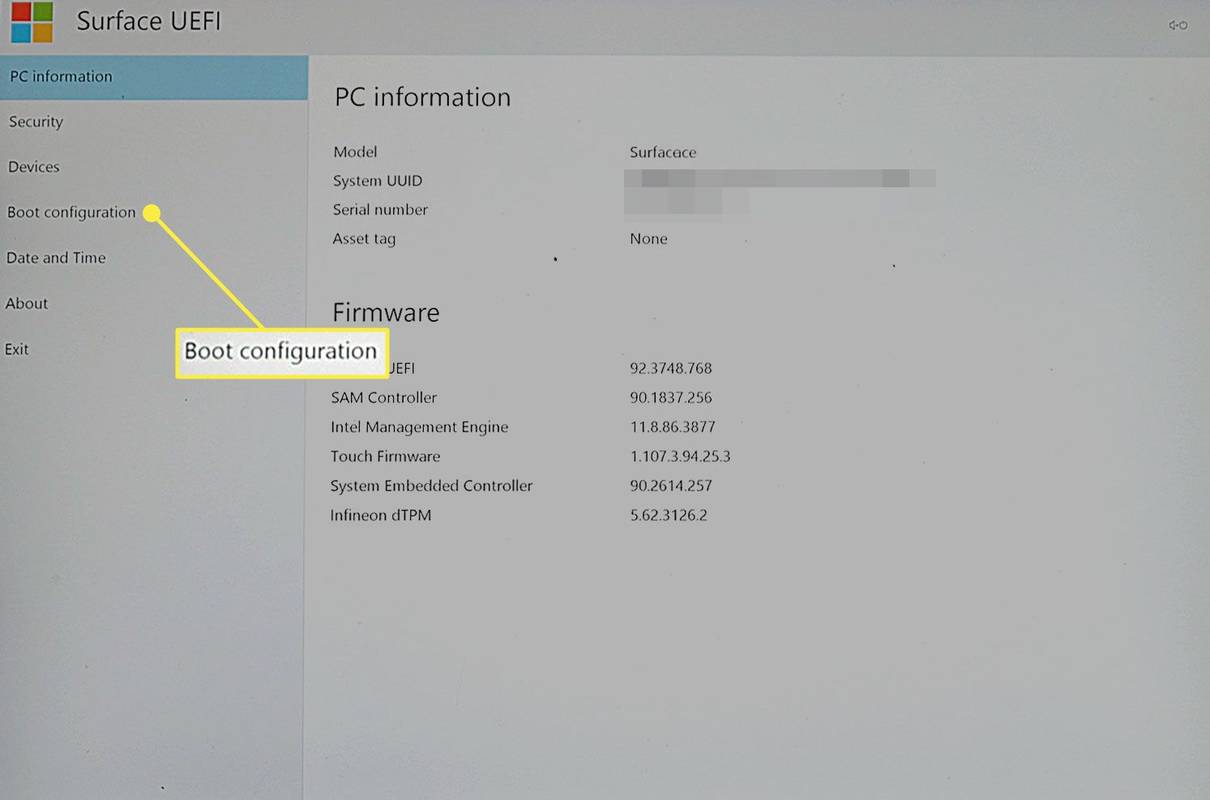
-
Драг УСБ меморија на врх листе покретања.
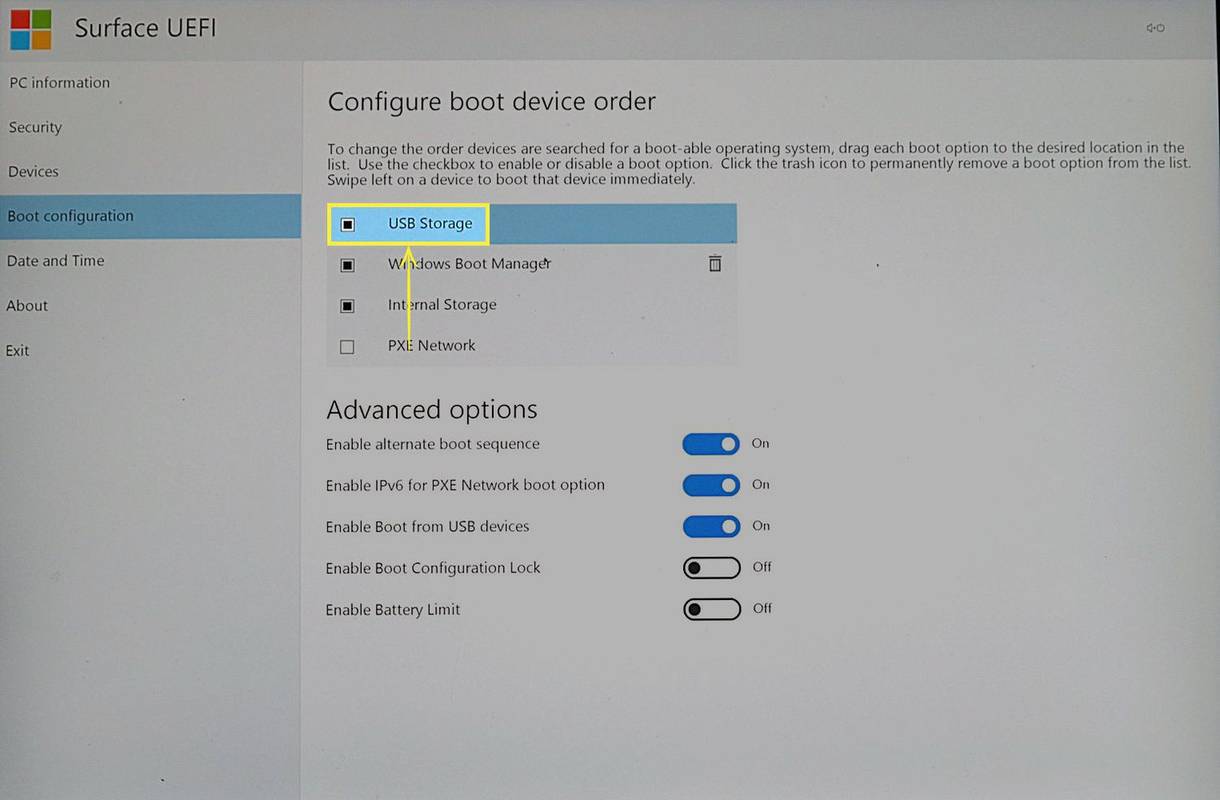
Кретање УСБ меморија на врх листе може бити избирљив са тачпедом. Покушајте да уместо тога користите екран осетљив на додир или миш Сурфаце Про-а.
-
Славина Изађи и онда Рестарт сада .
Редослед покретања ће сада бити промењен. Ово можете да поништите тако што ћете отворити Сурфаце УЕФИ и померити Виндовс назад на врх листе покретања.
Запамтите, Сурфаце Про ће се покренути само са абоотаблеУСБ диск. Покушај покретања са диска који се не може покренути довешће до грешке.
ФАК- Како да направим снимак екрана на Сурфаце Про?
Мицрософт је изградио на неколико начина да направите снимке екрана за Сурфаце Про . Најбрже је држати Виндовс дугме на површини (не на тастатури), а затим притисните Утишавање звука . Алтернативно, потражите Сниппинг Тоол апликација. Ако ваша тастатура има а ПртСцн тастер, притисните га док држите Виндовс кључ. Двоструким кликом на горње дугме такође ћете направити снимак екрана ако имате Сурфаце Пен.
- Како да ресетујем Сурфаце Про?
Без обзира да ли продајете или поклањате свој Сурфаце Про или вам је потребна нова инсталација оперативног система, можете да ресетујете свој Сурфаце Про. У оперативном систему Виндовс 11 идите на Почетак > Подешавања > Систем > Опоравак , а затим изаберите Ресетујте рачунар . У оперативном систему Виндовс 10 идите на Почетак > Подешавања > Ажурирање и безбедност > Опоравак , а затим кликните Почети . У оба случаја, можете изабрати да задржите своје датотеке или уклоните све.